Mündəricat
Bəzən Excel-də çoxlu sütun və cərgələrdən ibarət böyük iş vərəqi ilə işləyiriksə, 4 ox düymələrindən xanalar arasında hərəkət etmək üçün istifadə etməyi xoşlayırıq. Sürüşdürmə kilidi funksiyasının aktivləşdirilməsi xanalar arasında hərəkət etmək üçün oxlardan istifadə etməyin səmərəli yollarından biridir. Bəzi istifadəçilər sürüşdürmə kilidi funksiyasının aktivləşdirilməsini çox təsirli hesab edə bilsələr də, digərləri bu funksiyanı səhvən aktivləşdirən və indi hüceyrələr arasında hərəkət etmək üçün ox düymələrindən istifadə edə bilməyənlər üçün olduqca zəhlətökən ola bilər. Bu dərslikdə mən sizə sürüşdürmə kilidi funksiyasını necə deaktiv edəcəyinizi göstərəcəyəm ki, Excel-də xananı deyil, ekranı hərəkət etdirmək üçün oxlardan istifadə edəsiniz.
Təcrübə İş Kitabını endirin
Bu məqaləni oxuyarkən tapşırığı yerinə yetirmək üçün bu təcrübə kitabını endirin.
Move Screen Not Cell.xlsx
4 Ekranı Hüceyrə Deyil Köçürütmək üçün Oklardan İstifadə Etmək üçün Uyğun Metodlar
Fərz edək ki, bizdə Excel faylı var. şirkətin işçiləri haqqında məlumatları ehtiva edir. İş vərəqində hər birinin Adı , Yaş , Cinsi , Doğum Tarixi və Ştat var. dan gəlir. Problem ondadır ki, bu iş vərəqində Scroll-lock aktivdir və ya on var. Nəticədə, ox düymələri hüceyrələr arasında hərəkət etmək əvəzinə, bu xüsusiyyət sayəsində bütün iş səhifəsini və ya ekranı hərəkət etdirir. İndi aktiv etmək üçün bu iş vərəqinin Scroll-lock funksiyasını deaktiv edəcəyikhüceyrələr arasında hərəkət etmək üçün ox düymələri. Aşağıdakı şəkildə Scroll-lock funksiyası aktiv edilmiş olan iş vərəqi göstərilir.
Qeyd: Lakin, əgər bilmirsinizsə ilk növbədə Excel-də scroll-lock funksiyasını necə aktivləşdirmək və ya bu funksiyadan istifadə edərək xanalar arasında effektiv şəkildə necə hərəkət etmək olar, bu funksiyadan necə istifadə edəcəyinizi öyrənmək üçün bu məqaləni oxuyun . 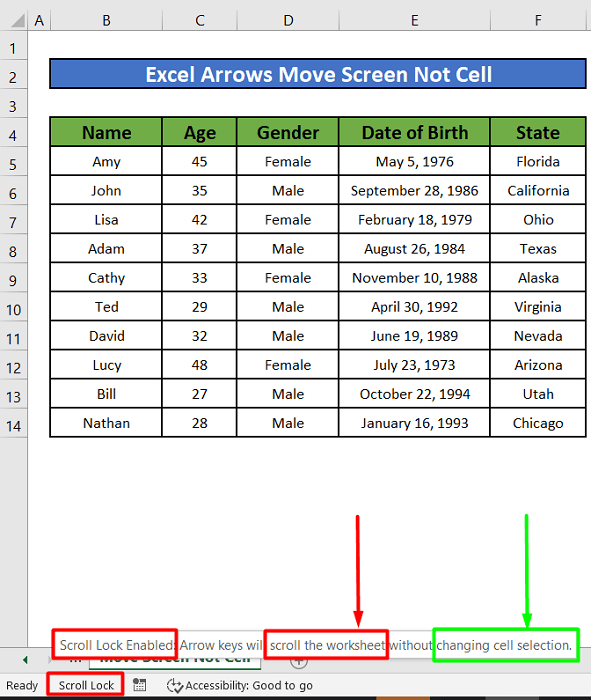
1. Excel-də xananı köçürmək üçün ekran klaviaturasından istifadə edərək sürüşdürmə kilidini söndürün
Biz ekran klaviaturasını söndürmək üçün istifadə edə bilərik. 1>Ekran Kilidi iş səhifəmizdə. Sadəcə aşağıdakı addımları yerinə yetirin.
Addım 1:
- İlk olaraq, düyməni basaraq Ekran Klaviaturasını açmalısınız. Windows loqosu düyməsi
 + CTRL + O yandırmaq üçün Ekran Klaviaturasını .
+ CTRL + O yandırmaq üçün Ekran Klaviaturasını . - Alternativ olaraq , siz həmçinin Parametrlər seçim -dən Ekran Klaviaturasını aça bilərsiniz . Bunun üçün siz Taskbar -dən Windows -in Başlat menyusuna klik etməli və sonra Parametrlər seçimini seçməlisiniz. görünəcək menyu çubuğu.
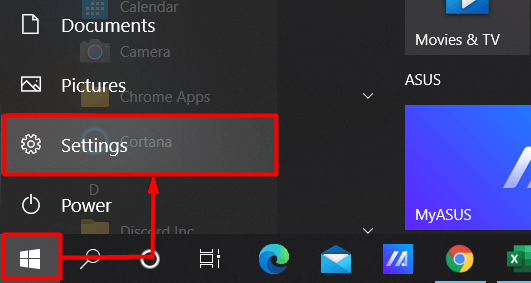
- Parametrlər seçimini açmağın başqa yolu Axtarış üzərinə klikləməkdir. tapşırıq çubuğundan seçin və sonra Axtarış -də Parametrlər yazın.
- Sonra Parametrlər<üzərinə klikləyə bilərsiniz. 2> axtarış siyahısından seçim.
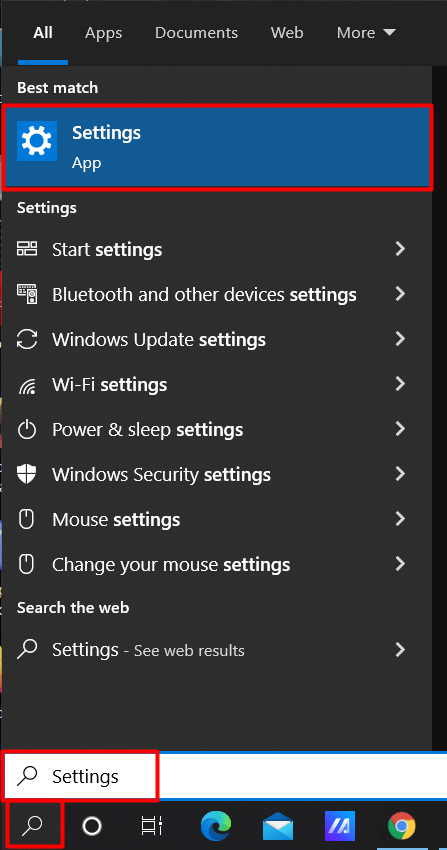
Addım 2:
- İndi yenimüxtəlif növ Parametrlər ilə pəncərə görünəcək. Sonra pəncərənin ən sağ tərəfindəki Giriş Asanlığı üzərinə klikləyəcəyik.
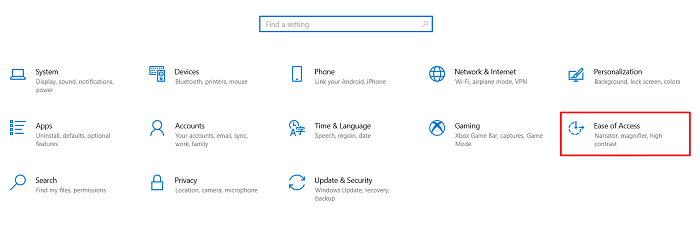
- İndi başqa bir pəncərə görünəcək. Biz həmin pəncərənin sol tərəfindəki menyu ba r-ni aşağı diyirləyəcəyik . Daha sonra Əlaqə altında Klaviatura seçəcəyik.
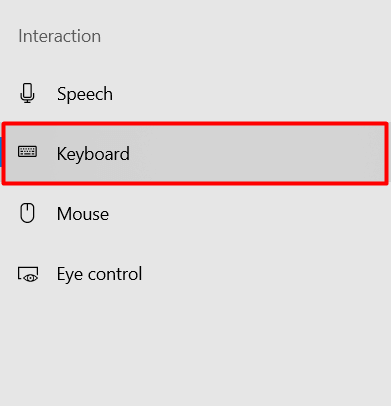
Addım 3:
- Klaviaturanı idarə etmək üçün müxtəlif seçimləri olan yeni pəncərə görünəcək. Biz Ekran klaviaturasından istifadə edin adlı keçid düyməsini görəcəyik. Defolt olaraq, o, Off olaraq təyin olunub. Düyməni Off -dən Aktiv vəziyyətinə keçirəcəyik.
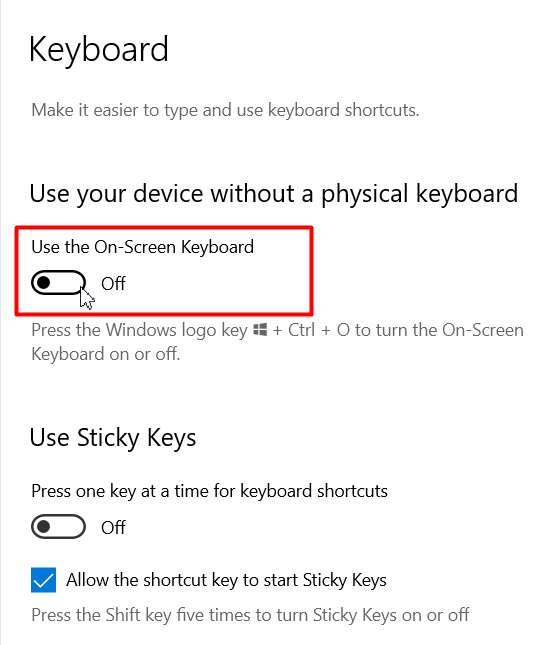
- Ekranda Ekranda klaviatura görünəcək. ScrLk düyməsinin ilə doldurulmuş ilə göstərildiyi kimi Ekran Klaviaturamızda aktiv olduğunu görəcəyik>açıq mavi .
- Beləliklə, biz düyməni tıklayacağıq onu söndürmək üçün .
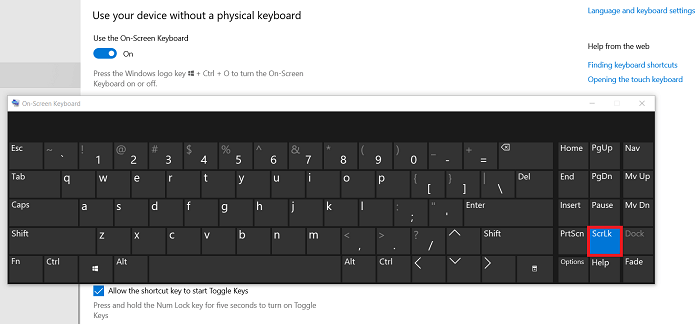
- İndi biz açarın daha açıq mavi ilə doldurulmadığını görəcəyik. Bu o deməkdir ki, ScrLk söndürülüb .
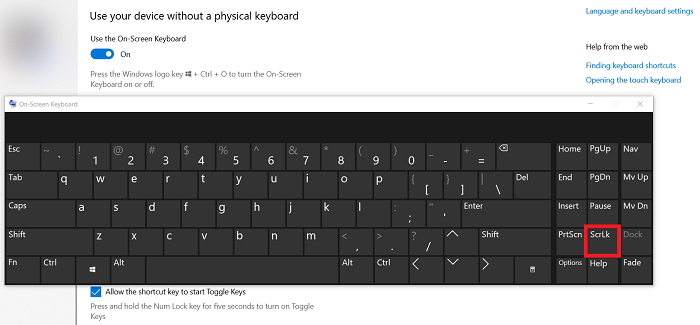
- Döndürməyin başqa çox asan yolu Ekran Klaviaturasında Windows-un Çalışdır əmridir. İşlət -i açmaq üçün Windows düyməsi + R basın.
- İndi giriş qutusu olan Çalışdır pəncərəsi görünəcək. Daxiletmə qutusuna OSK.EXE yazacağıq.
- Sonra OK üzərinə klikləyin Ekran Klaviaturası görünəcək.
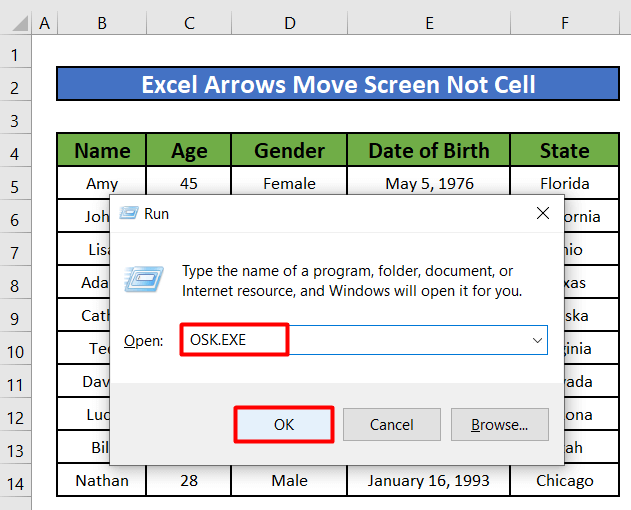 Addım 4:
Addım 4:
- Nəhayət, biz Ekran Klaviaturasından istifadə edin düyməsini Söndürülməsi vəziyyətinə keçirərək Ekran Klaviaturasını söndürəcəyik.
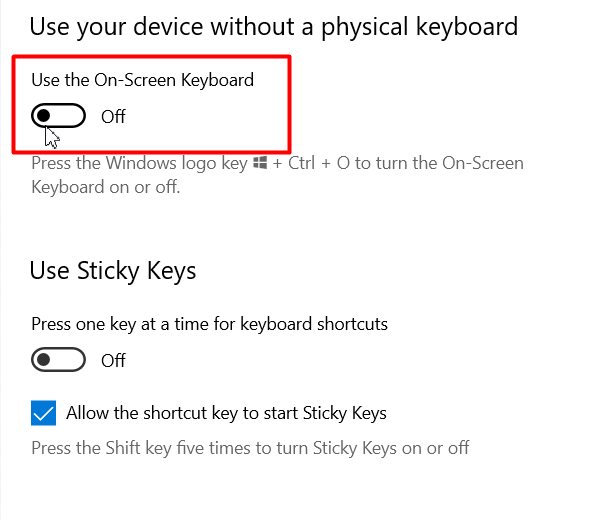
- İndi Excel iş səhifəmizə qayıtsaq, onda Scroll Lock olmadığını görərik. artıq seçim. İndi biz həmçinin klaviaturamızda ox düymələrindən istifadə etməklə iş vərəqi və ya ekran əvəzinə xanaları köçürə bilərik .
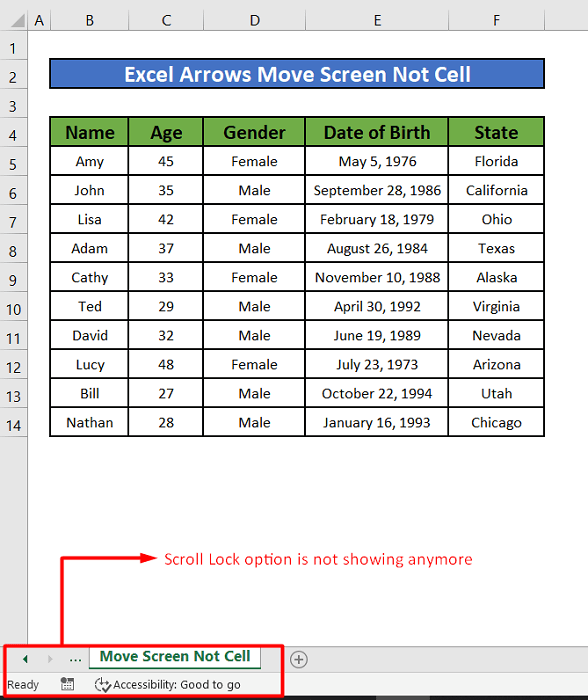
Ətraflı oxuyun: [Düzeltildi!] Excel-də xanaları köçürmək mümkün deyil (5 Həll)
2. Excel-də Hüceyrəni köçürmək üçün Klaviaturadan Sürüşmə Kilidini Söndürün
Addım 1:
Laptopdakı klaviaturaların əksəriyyəti indiki vaxtda onlarda Scroll Lock düyməsi yoxdur. Ancaq bəzən bir neçə modeldə tapa bilərsiniz. Həmçinin xarici klaviaturalar çox vaxt onların üzərində Scroll Lock düyməsi ilə gəlir. Aşağıdakı şəkil xarici klaviaturada Scroll Lock düyməsini göstərir. Siz bu düyməni basaraq Scroll Lock düyməsini Aktiv və Off çevirə bilərsiniz.
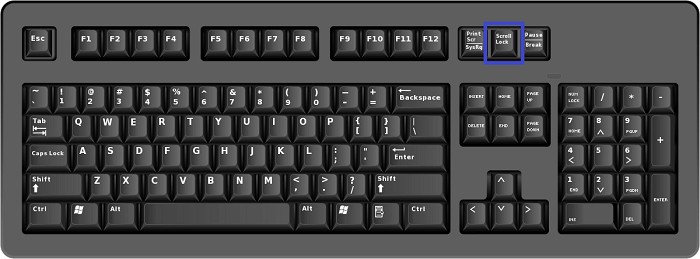
Addım 2:
- Bəzi noutbuklarda Scroll Lock -ə təyin edilmiş qısayol düyməsi var. Məsələn, Dell noutbuklarında Scroll Lock funksiyasını aktivləşdirmək üçün Fn+S istifadə edə bilərsiniz.
- HP noutbuku -da Scroll Lock funksiyasını aktivləşdirmək üçün Fn+C düymələrinə basa bilərsiniz.
Ətraflı oxuyun: Necə hərəkət etməliExcel-də dəyişdirilməmiş xanalar (3 üsul)
Oxşar oxunuşlar
- Excel-də sətirləri yuxarıya necə köçürmək olar (2 sürətli üsul)
- Excel-də sətirləri aşağı sürüşdürün (3 sadə və asan yol)
- Excel-də sətirləri köçürmək üçün (4 sadə və sürətli üsul)
- Excel-də xanaları sağa köçürmək (4 sürətli üsul)
- Excel-də məlumatları necə köçürmək olar (3 ən asan yol)
3. Klaviaturadan yapışqan düyməni yandırın
Ekran kilidi düyməsini söndürmək əksər hallarda problemi həll etməlidir. Lakin Ekran Kilidi düyməsini söndürdükdən sonra belə problemi həll etmir, o zaman problemi həll edərsə, siz yapışdıra bilərsiniz YAPIŞMA DÖNÜŞLƏRİ .
Addımlar:
- İlk olaraq, Parametrlər > Giriş Asanlığı > Klaviatura<2 bölməsinə keçin> kimi Metod 1
- Sonra, Yapışqan düymələrdən istifadə edin düyməsini aşağıdakı şəkildəki kimi Aktiv vəziyyətinə keçirin.
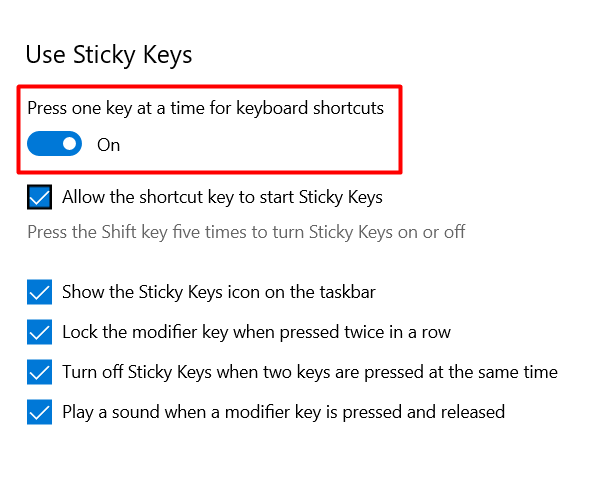
 + CTRL + Odüymələrini birdən basmaq əvəzinə, siz eyni anda bir düyməni basa bilərsiniz və Ekran Klaviaturası hələ də açıq olacaq.
+ CTRL + Odüymələrini birdən basmaq əvəzinə, siz eyni anda bir düyməni basa bilərsiniz və Ekran Klaviaturası hələ də açıq olacaq.Ətraflı oxuyun: Excel-də xanaları yuxarıya necə köçürmək olar (5 sürətli üsul)
4. Quraşdırılmış Əlavələri deaktiv edin
Bəzən bizdə olan Əlavələri quraşdırılmış Excel-ə mane ola bilər. Bu da ox düymələrinin funksiyasını poza bilər. Belə olan halda, ox düymələri ilə problemi həll edib-etmədiyini görmək üçün Əlavələri deaktiv etməliyik.
Addım 1:
- Birinci , Əsas səhifə tabının sol tərəfindəki Fayl nişanına klikləyin.
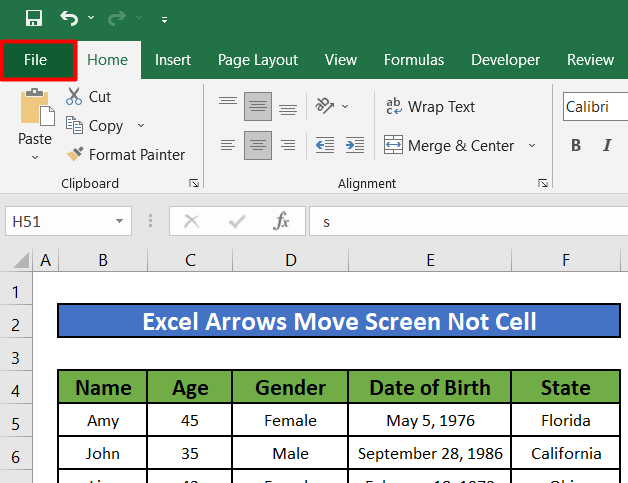
- İndi, a yeni pəncərə açılacaq. Seçimlər aşağıdakı şəkli bəyənin üzərinə klikləyin.
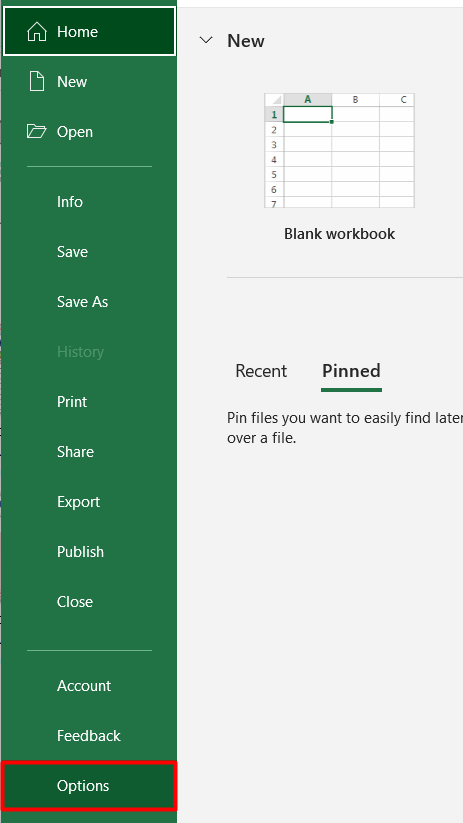
Addım 2:
- Excel Seçimləri adlı başqa bir pəncərə görünəcək. İndi biz Əlavələr üzərinə klikləyəcəyik.
- Sonra aşağıda göstərilən şəkildəki kimi Get düyməsini sıxacağıq.
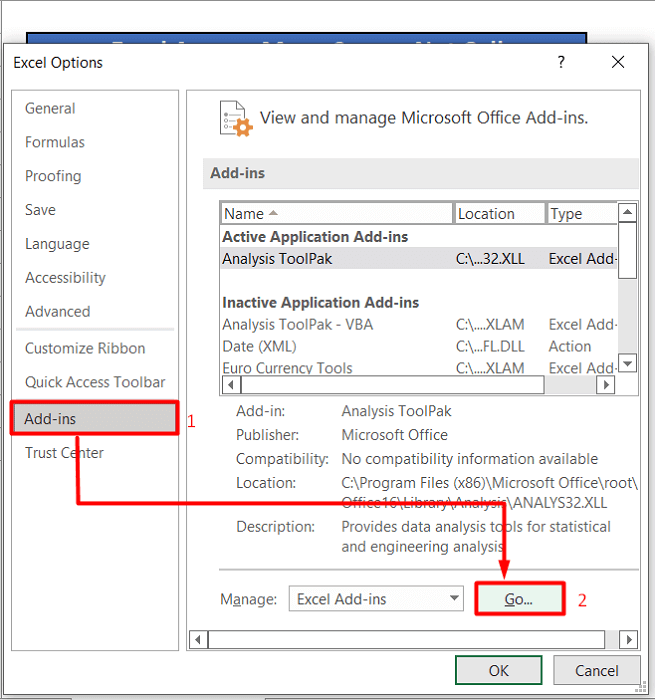
Addım 3:
- Sonra biz seçimi ləğv edəcəyik və ya işarələyəcəyik bütün Əlavələr mövcuddur .
- Nəhayət, biz OK üzərinə klikləyəcəyik.
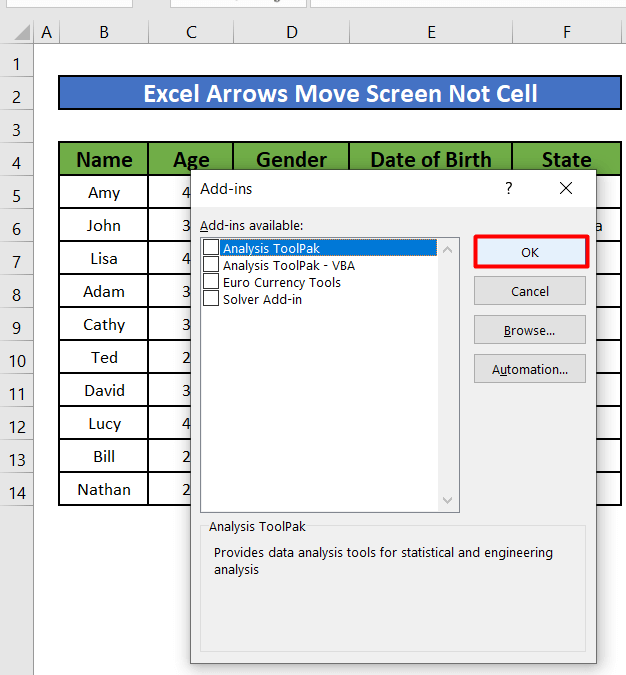
Daha ətraflı: Excel-də Hüceyrələrlə Köçürmə və Ölçmə (3 Nümunə)
Xatırlamalı Olanlar
- SROLL LOCK zamanı aktivdir, Scroll Lock Excel-in status panelində göstərilir.
- Xanalar arasında keçid etmək üçün OX DÜŞÜRÜ -dən istifadə etmək üçün DÖNÜŞ DÜŞƏRİNİ<2 çevirməlisiniz>.
- Həmçinin, xanalar arasında keçid etmək üçün OK DÜŞÜRÜ -ni istifadə etmək istəyirsinizsə, QAYDIRMA DÜŞÜRÜ -ni çevirməlisiniz Bunun üçün Scroll Lock düyməsini basın. Bu düymə klaviaturada ScLk kimi ilə etiketlənir.
Nəticə
Bu məqalədə biz bunu öyrəndik. Bununla yanaşı, biz oxlardan istifadə etməyi də öyrənirikExcel-də ekranı xana deyil, köçürün. Ümid edirəm ki, bundan sonra siz Excel-də ekranı deyil xanaya köçürmək üçün oxlardan istifadə edə bilərsiniz . Bununla belə, bu məqalə ilə bağlı hər hansı bir sualınız və ya tövsiyəniz varsa, lütfən, aşağıda şərh buraxın. Gününüz xoş keçsin!!!

